Wijzigingen ophalen uit TOPdesk
Nadat de TOPdesk koppeling succesvol is ingesteld in de integratie instellingen zal in het overzicht van testtrajecten een TOPdesk icoon zichtbaar worden. Dit geldt voor gebruikers met de rol testcoördinator of hoger:

Wanneer je op het TOPdesk logo klikt verschijnt er een lijst met TOPdesk wijzigingen die je op kan halen naar Testersuite. De wijzigingen die getoond worden zijn open wijzigingen van het type eenvoudig of uitgebreid. Wijzigingsverzoeken worden niet getoond.
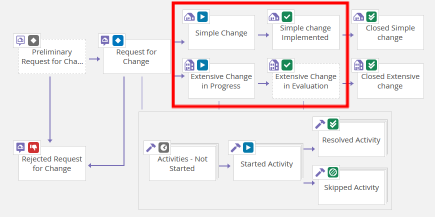
In deze lijst kun je op verschillende manieren filteren en zoeken om de gewenste wijzigingen te vinden. Zo kun je bijvoorbeeld alleen wijzigingen met een bepaalde status, of van een bepaalde versie ophalen. Selecteer de wijzigingen die je wil testen in Testersuite en klik op de knop ‘Testtraject selecteren’.
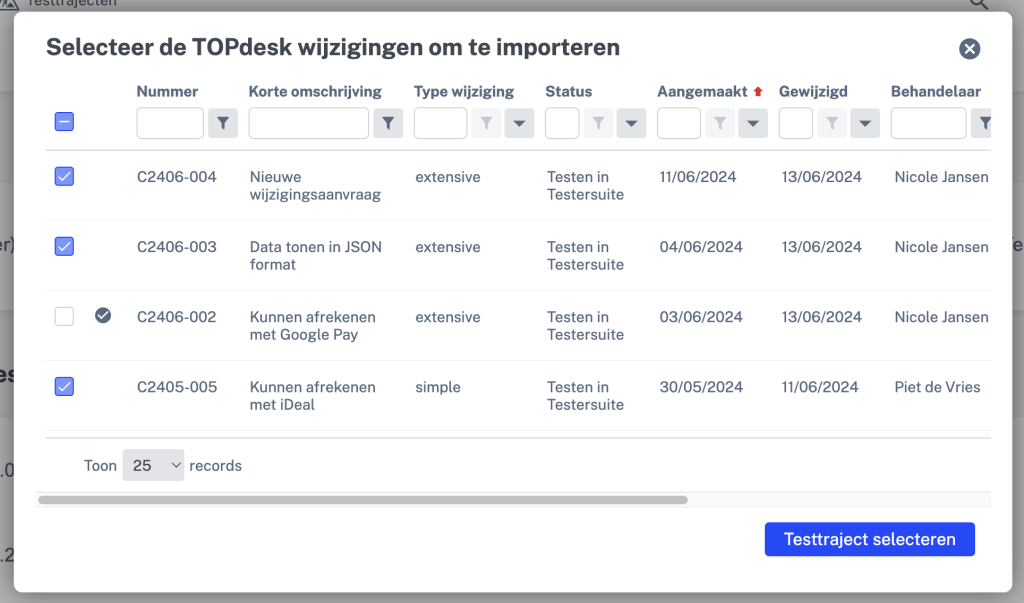
Testtraject selecteren of nieuw aanmaken
Kies in het volgende scherm het testtraject waarin de wijzigingen moeten worden binnengehaald. Je kan er ook voor kiezen direct een nieuw testtraject aan te maken, waar de wijzigingen naartoe worden gehaald.
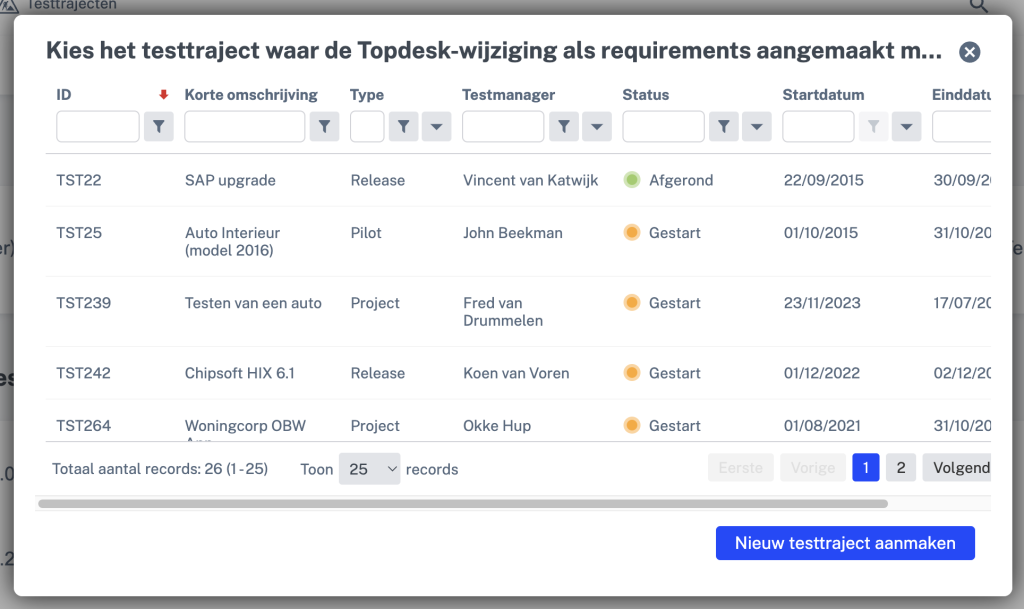
Je TOPdesk wijziging als requirement in Testersuite
Na het kiezen van een testtraject worden de TOPdesk wijzigingen binnengehaald naar Testersuite. Je wordt naar het overzicht van het betreffende testtraject gebracht. Hier zul je de TOPdesk wijzigingen terugvinden in de vorm van requirements onder het product ‘TOPdesk wijzigingen’. Dit product wordt automatisch aangemaakt bij het binnenhalen van TOPdesk wijzigingen.
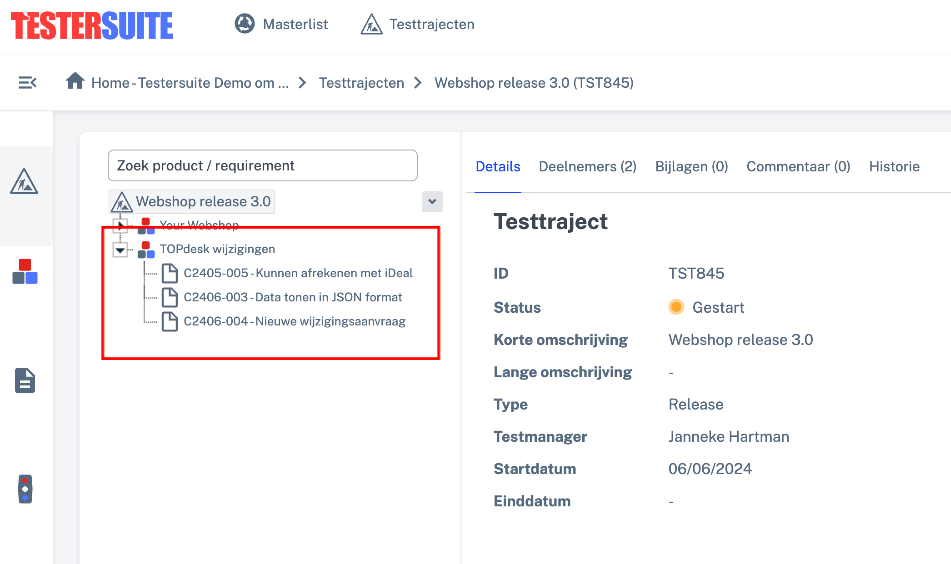
Voor een aantal velden in de requirement is de data ingevuld op basis van de informatie in de TOPdesk wijziging. Zo is het veld ‘korte omschrijving’ in Testersuite gevuld met een combinatie van het wijzigingsnummer en de korte omschrijving in TOPdesk. De status is reeds bepaald door de statusmapping zoals deze in de integratie instellingen is bepaald.
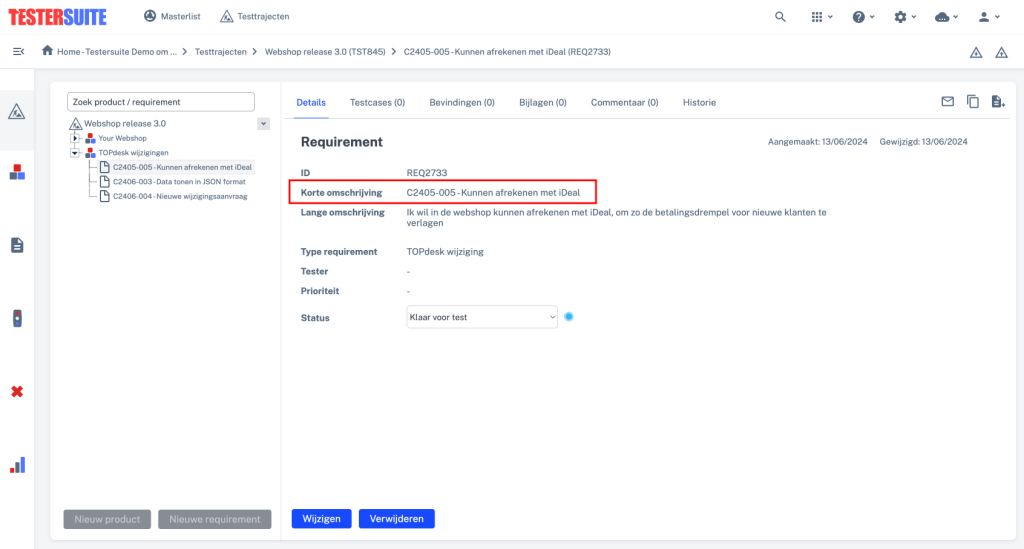
Hyperlink in de betreffende TOPdesk wijziging
Met het ophalen van de wijziging naar Testersuite wordt een hyperlink naar het aangemaakte Testersuite onderdeel in de TOPdesk wijziging geplaatst als ‘actie’. Zo kun je altijd vanuit TOPdesk het bijbehorende Testersuite onderdeel terugvinden.
Je TOPdesk wijziging testen in Testersuite
Nu kun je de requirement testen. Kies ervoor om dit meer gestructureerd te doen door testcases aan te maken, of test op een exploratory wijze waarbij je je testbevindingen direct registreert op de aangemaakte requirement.
Klaar met testen?
Is de wijziging voldoende doorgetest? Pas dan de status aan van de requirement in Testersuite. Op basis van de statusmapping in de integratie instellingen wordt hiermee de status van de bijbehorende wijziging in TOPdesk aangepast. Zo weet je aan de TOPdesk kant zeker dat je wijziging doorgetest is, en kun je verder met het afhandelen van de wijziging in TOPdesk.